Как да прикача оригинално съобщение, когато отговарям в Outlook?
Обикновено оригиналните съобщения остават зад ново съобщение, когато отговаряте в Microsoft Outlook. В някои случаи старите съобщения в разговор може да са толкова много, че да озадачат получателите. Затова е по-добре да изтриете тези стари съобщения от новото съобщение или като алтернатива да запазите оригиналните съобщения като прикачен файл, докато отговаряте. Тук ще ви покажем как лесно да прикачите оригинални съобщения като прикачен файл, когато отговаряте в Microsoft Outlook.
Прикачете оригинално съобщение, когато отговаряте в Outlook
Прикачете само част/селекция от оригиналното съобщение, когато отговаряте в Outlook
Отговорете лесно на имейл с оригиналните прикачени файлове в Outlook
По принцип оригиналните прикачени файлове се премахват, когато отговаряте на имейл в Outlook. Но, с фантастично Отговорете с прикачен файл функция на Kutools за Outlook, можете лесно да запазите всички прикачени файлове на имейли, когато им отговаряте в Outlook.

- Автоматизирайте изпращането на имейл с Автоматично CC/BCC, Автоматично препращане по правила; изпрати Автоматичен отговор (Извън офиса) без да е необходим сървър за обмен...
- Получавайте напомняния като BCC Предупреждение когато отговаряте на всички, докато сте в списъка BCC, и Напомняне при липсващи прикачени файлове за забравени прикачени файлове...
- Подобрете ефективността на имейл с Отговор (на всички) с прикачени файлове, Автоматично добавяне на поздрав или дата и час в подпис или тема, Отговорете на няколко имейла...
- Опростете изпращането на имейл с Извикване на имейли, Инструменти за прикачване (Компресиране на всички, автоматично запазване на всички...), Премахване на дубликати, и Бърз доклад...
 Прикачете оригинално съобщение, когато отговаряте в Outlook
Прикачете оригинално съобщение, когато отговаряте в Outlook
Този раздел ще ви напътства лесно да прикачвате автоматично оригинално имейл съобщение, когато отговаряте в Microsoft Outlook.
1. Щракнете върху досие > Настроики.
2.: В диалоговия прозорец Опции на Outlook щракнете върху Mail в лявата лента.
3. Отиди в Отговори и напред , кликнете върху Когато отговаряте на съобщение: поле и изберете Прикачете оригинално съобщение. Вижте следната екранна снимка:

Забележка: Ако използвате Outlook 2007, щракнете върху Инструменти > Опции, за да отворите диалоговия прозорец Опции. и след това щракнете върху Опции за имейл бутона на Предпочитания раздела, след това в диалоговия прозорец Опции за имейл щракнете върху Когато отговаряте на съобщение поле и изберете Прикачете оригинално съобщение. Вижте екранната снимка по-долу:

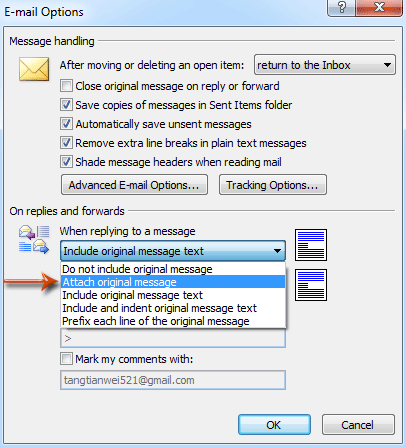
4. Щракнете върху OK бутон за излизане от диалоговия прозорец.
Отсега нататък оригиналното имейл съобщение ще се добавя автоматично като прикачен файл, когато отговаряте на имейл съобщение.
Най-добрите инструменти за продуктивност в офиса
Kutools за Outlook - Над 100 мощни функции, за да заредите вашия Outlook
🤖 AI Mail Assistant: Незабавни професионални имейли с AI магия - с едно щракване до гениални отговори, перфектен тон, многоезично владеене. Трансформирайте имейла без усилие! ...
📧 Автоматизиране на имейли: Извън офиса (налично за POP и IMAP) / График за изпращане на имейли / Автоматично CC/BCC по правила при изпращане на имейл / Автоматично пренасочване (разширени правила) / Автоматично добавяне на поздрав / Автоматично разделяне на имейлите с множество получатели на отделни съобщения ...
📨 Управление на Email: Лесно извикване на имейли / Блокиране на измамни имейли по теми и други / Изтриване на дублирани имейли / подробно търсене / Консолидиране на папки ...
📁 Прикачени файлове Pro: Пакетно запазване / Партидно отделяне / Партиден компрес / Автоматично запазване / Автоматично отделяне / Автоматично компресиране ...
🌟 Магия на интерфейса: 😊 Още красиви и готини емотикони / Увеличете продуктивността на Outlook с изгледи с раздели / Минимизирайте Outlook, вместо да затваряте ...
???? Чудеса с едно кликване: Отговорете на всички с входящи прикачени файлове / Антифишинг имейли / 🕘Показване на часовата зона на подателя ...
👩🏼🤝👩🏻 Контакти и календар: Групово добавяне на контакти от избрани имейли / Разделете група контакти на отделни групи / Премахнете напомнянията за рожден ден ...
Над 100 Характеристики Очаквайте вашето проучване! Щракнете тук, за да откриете повече.

